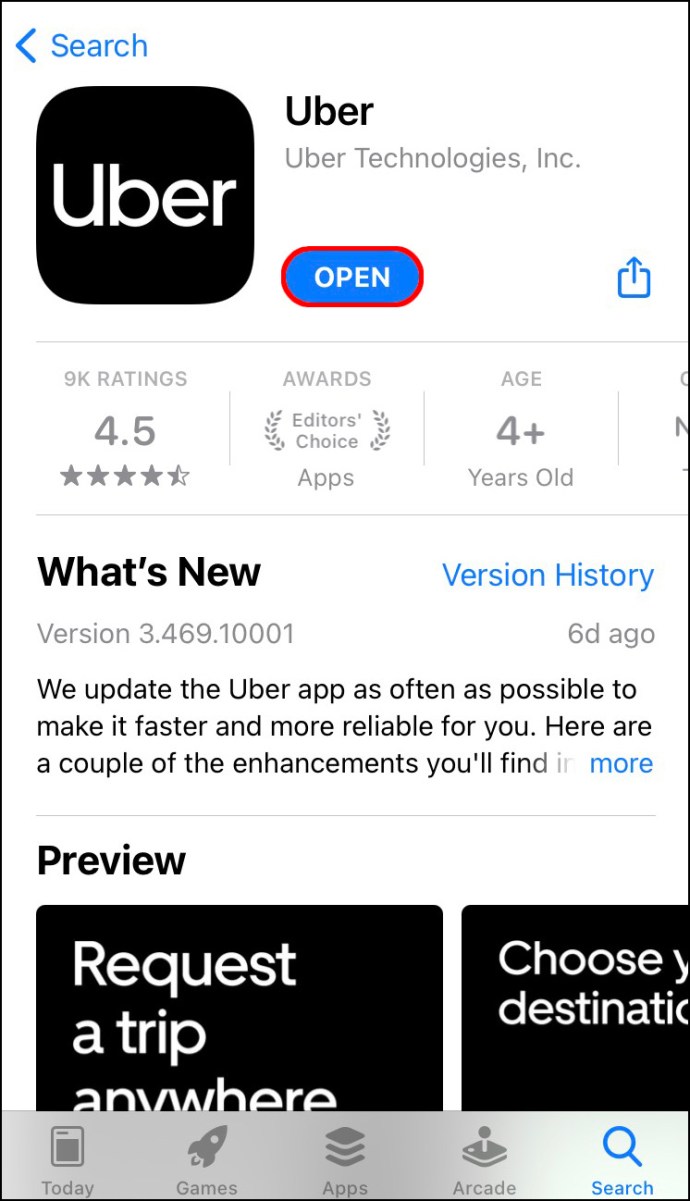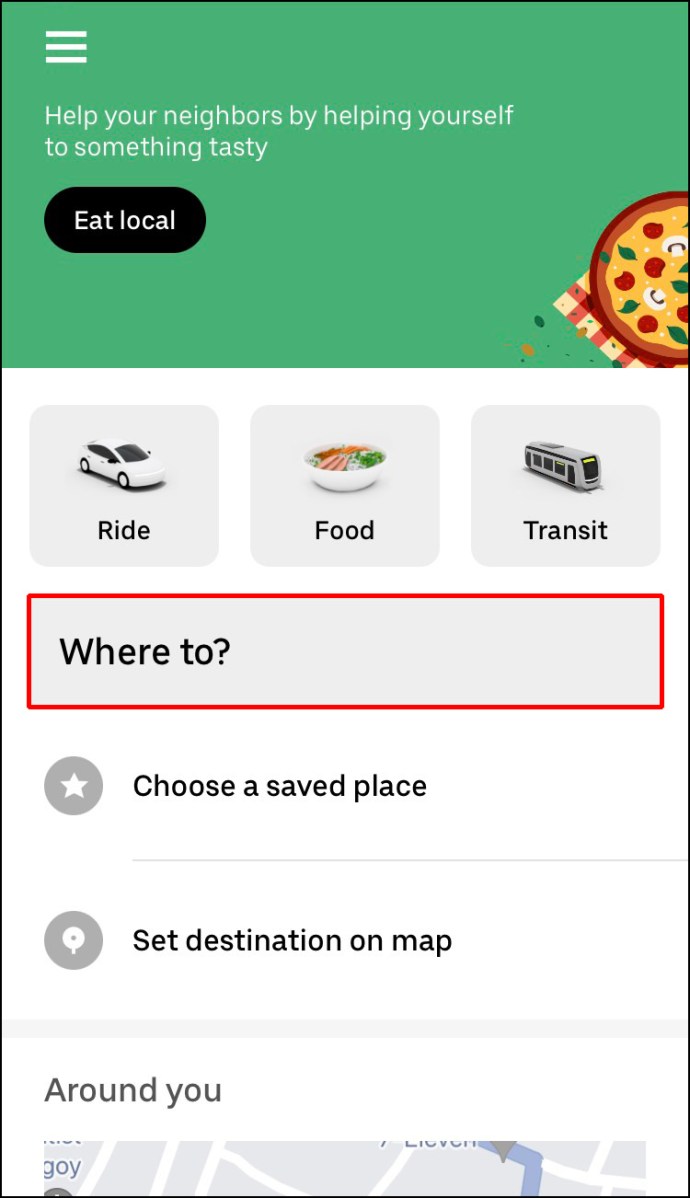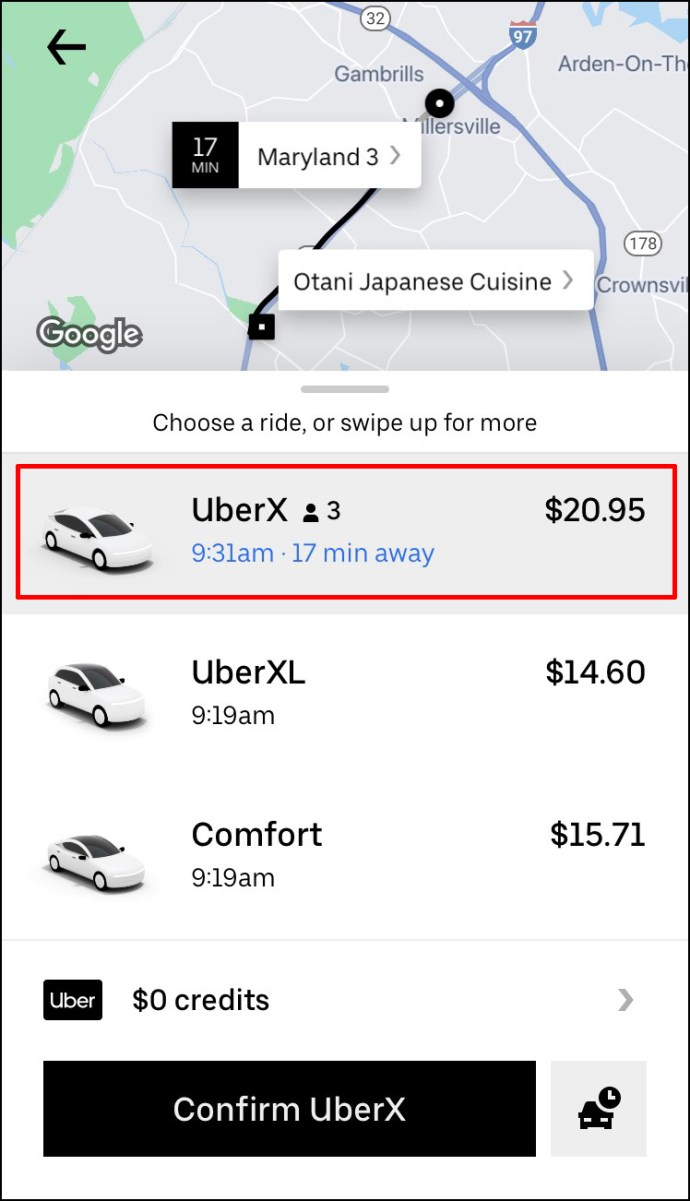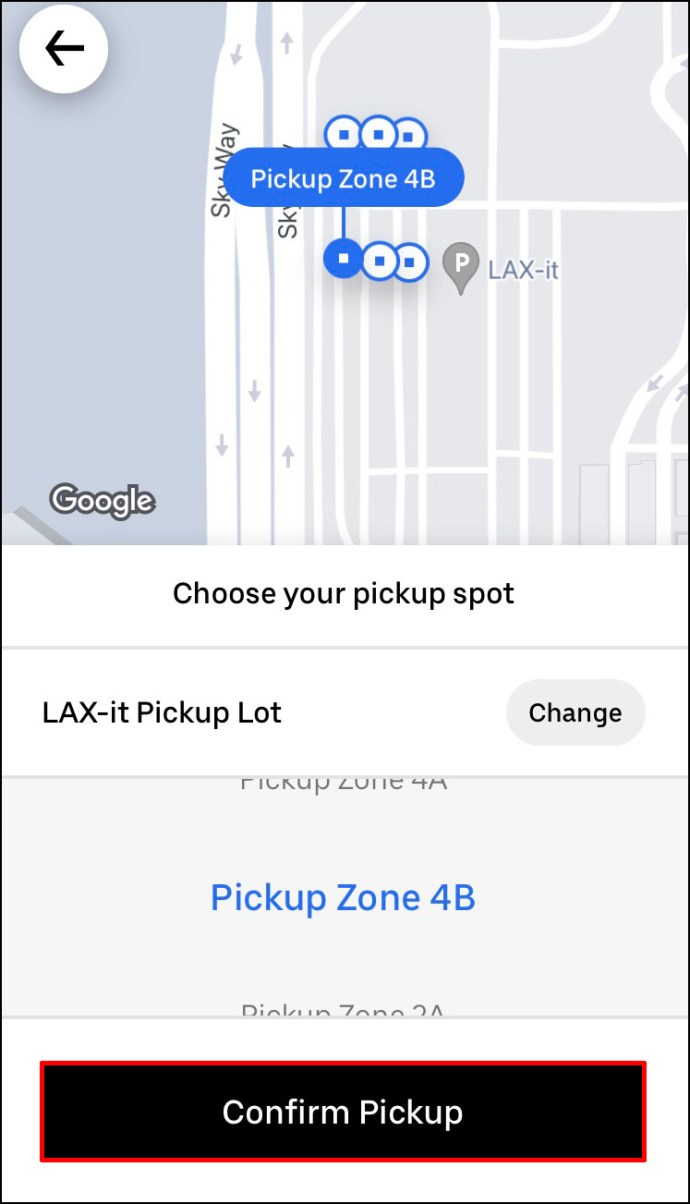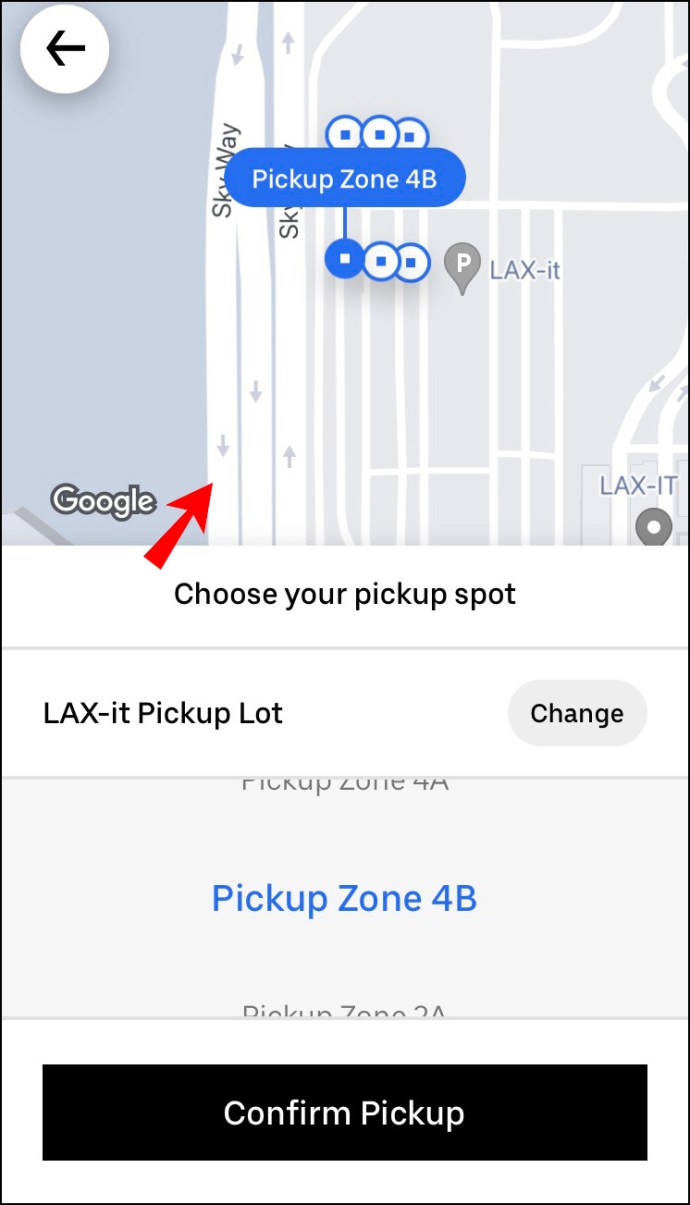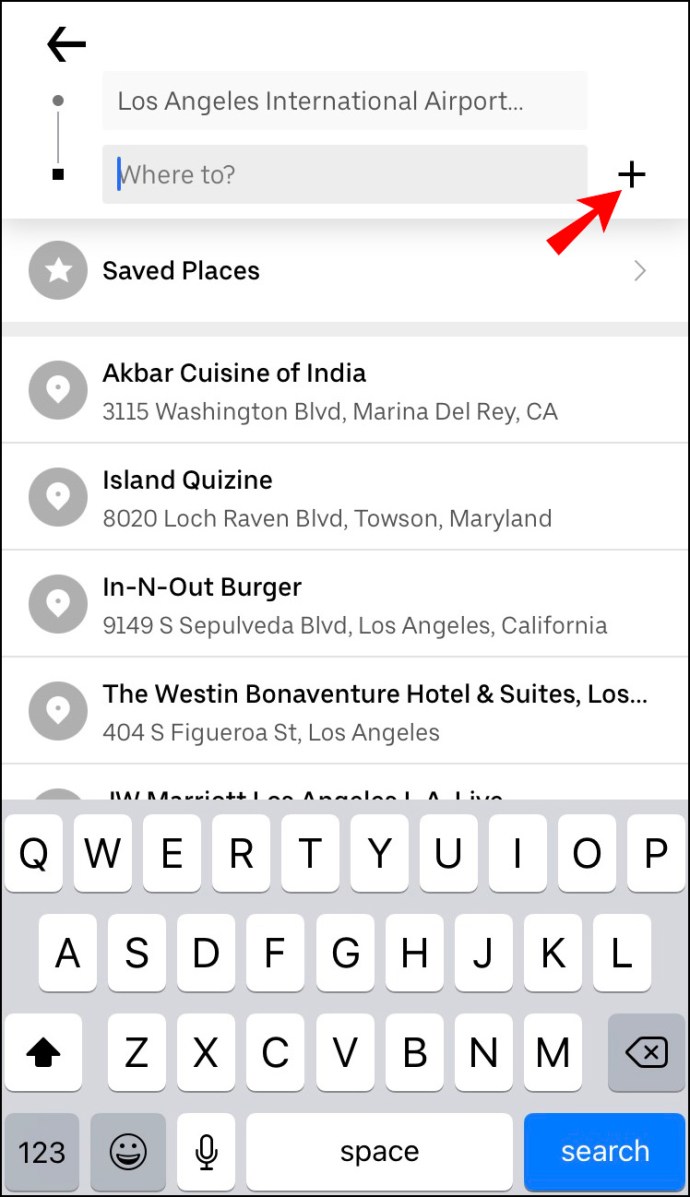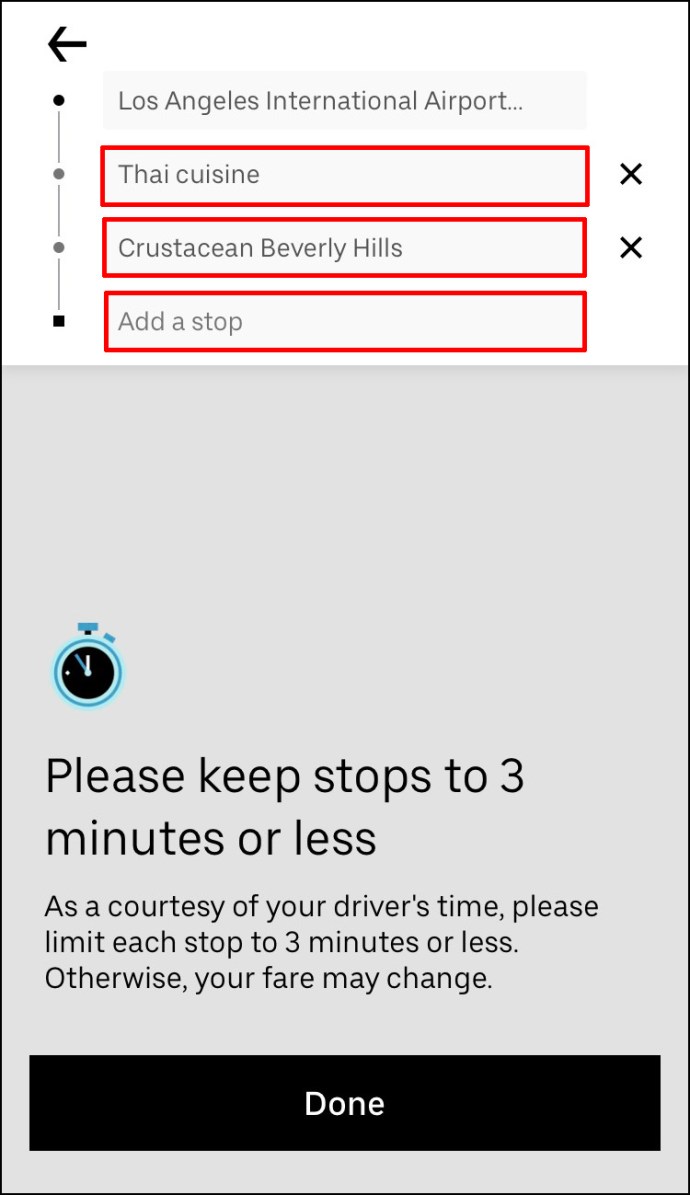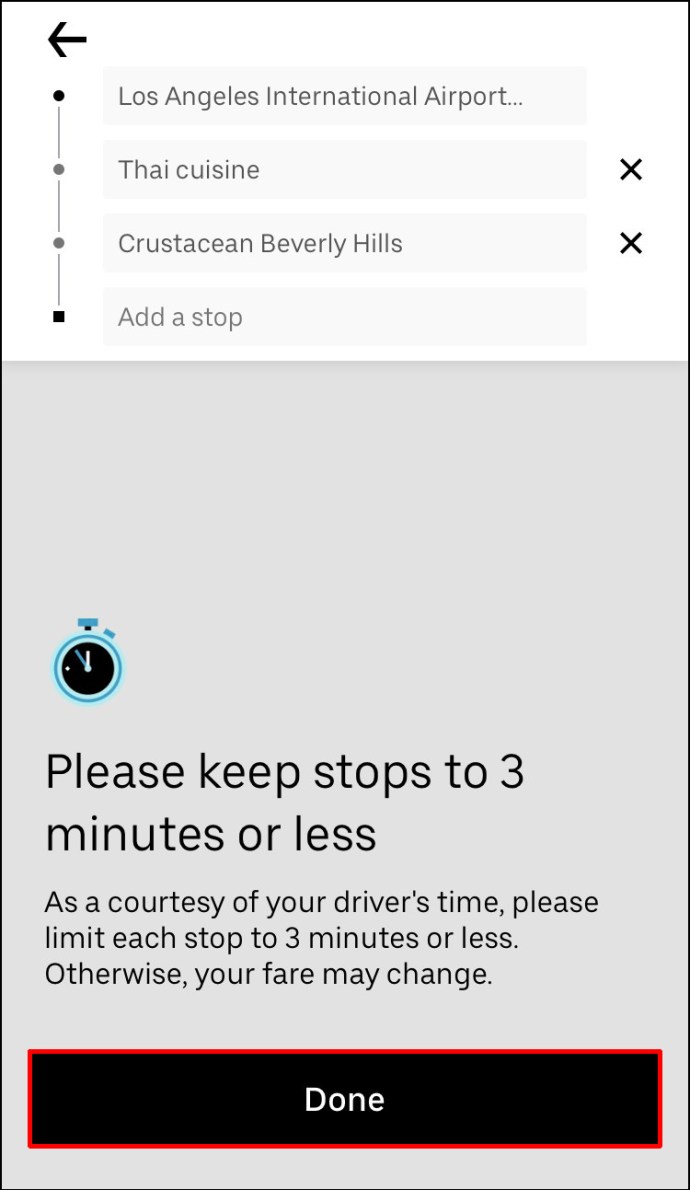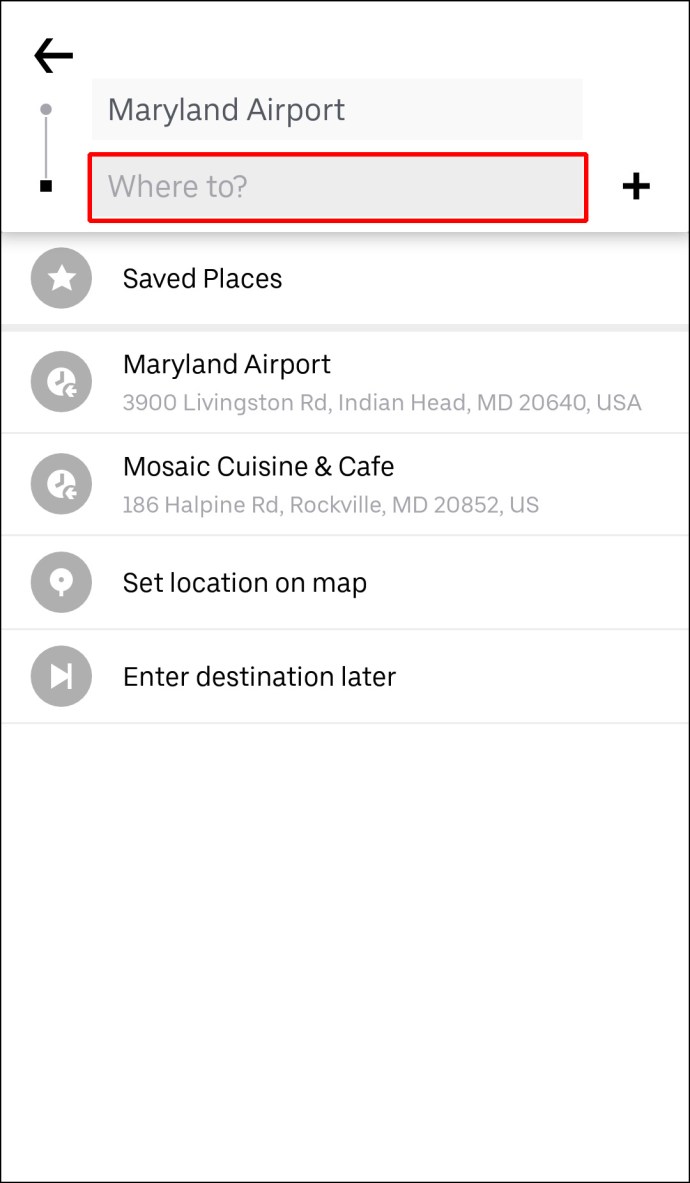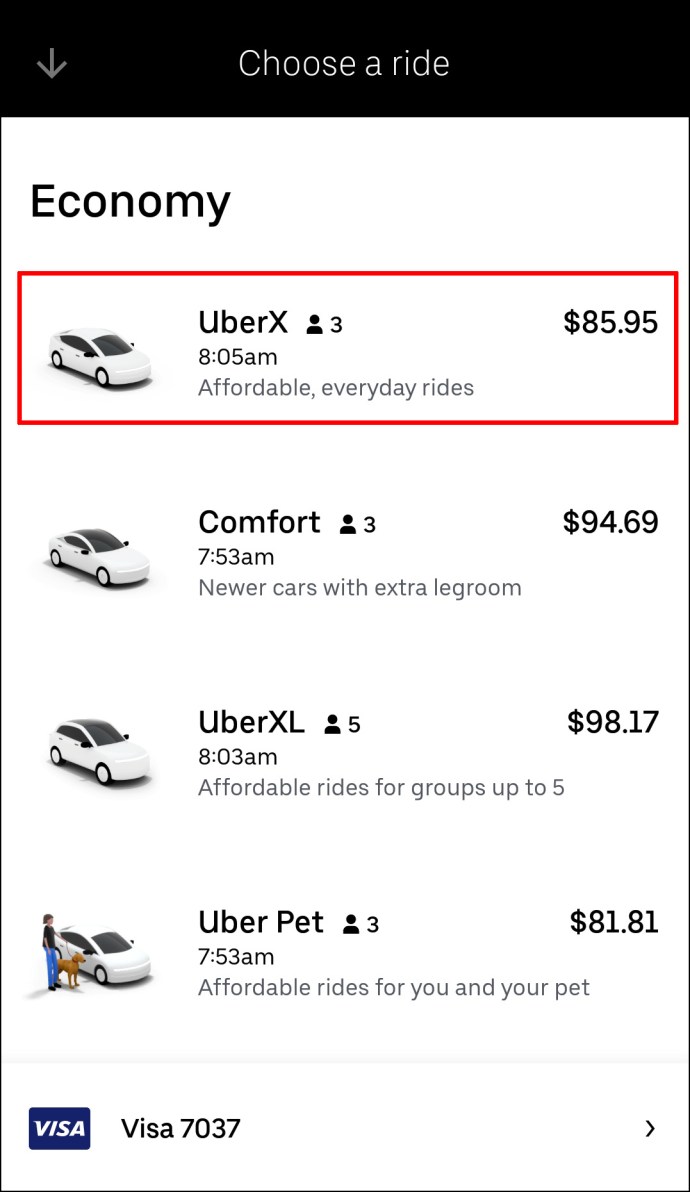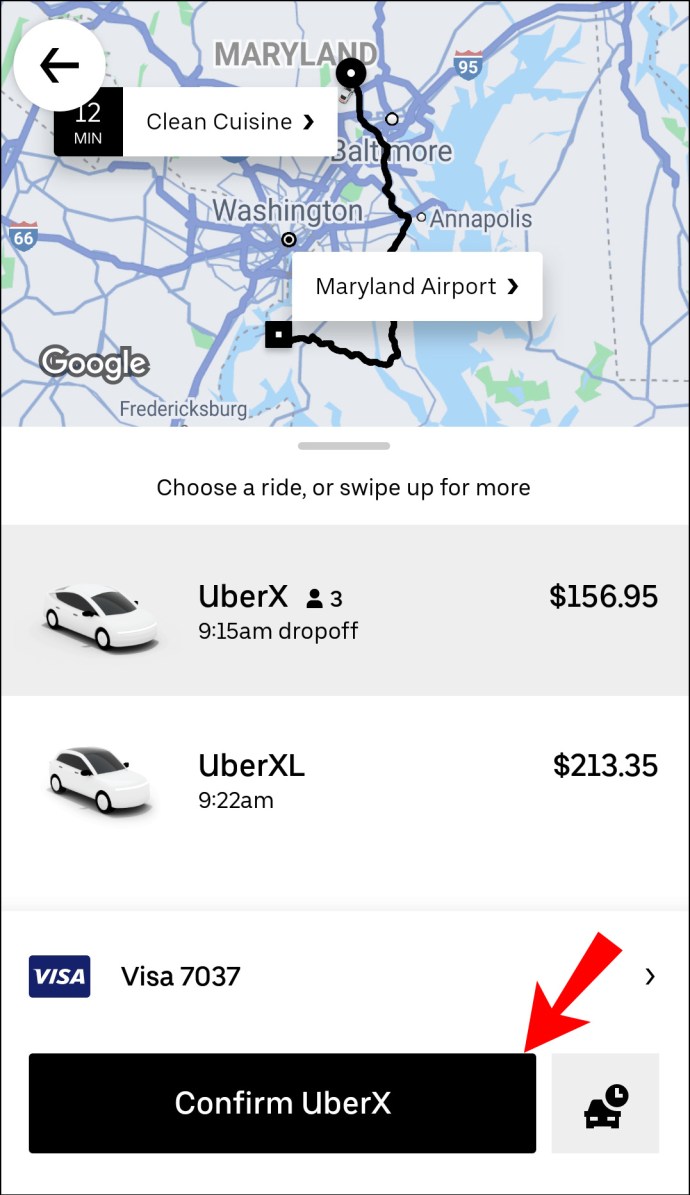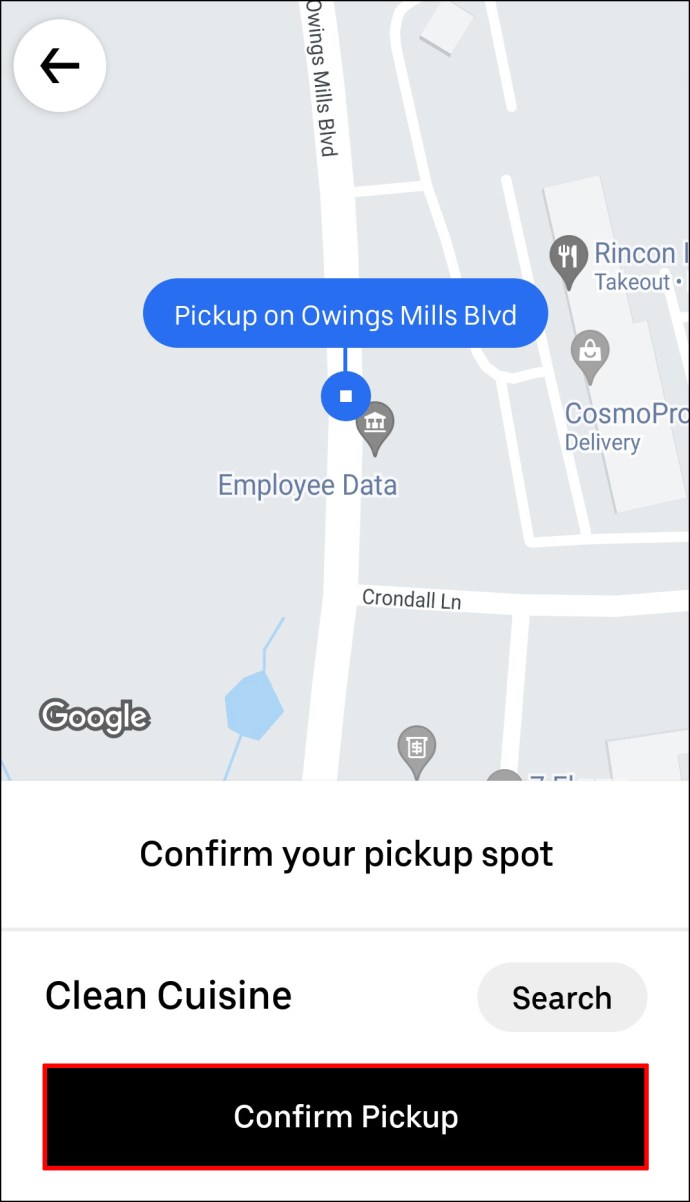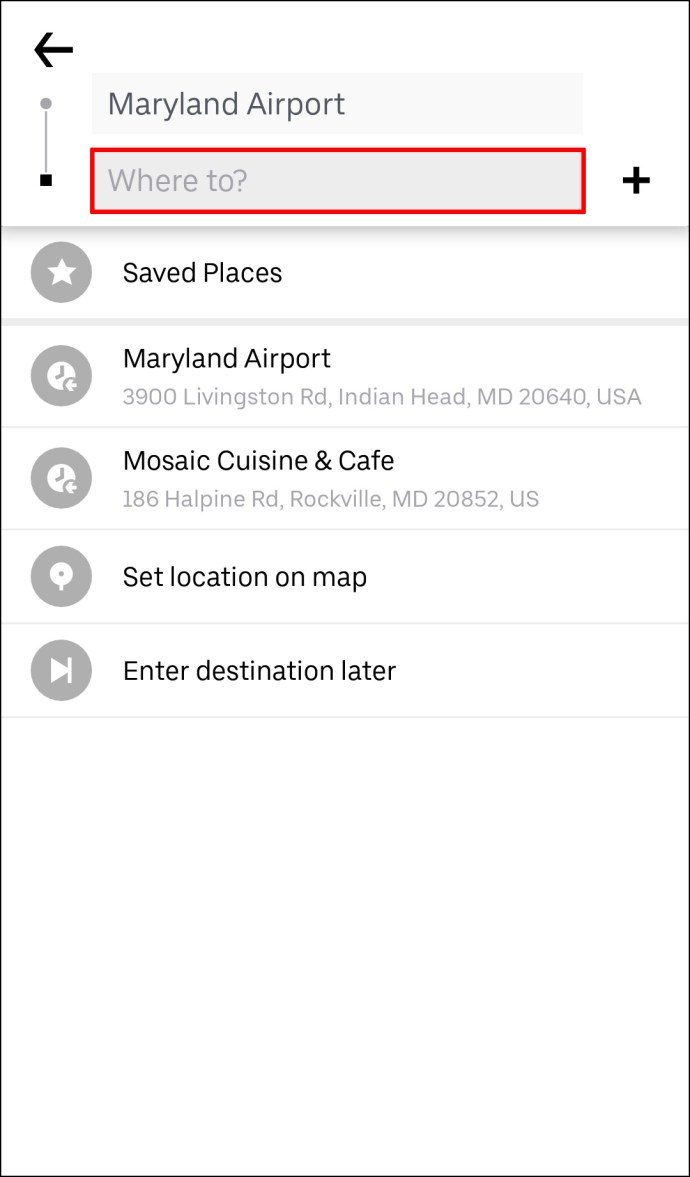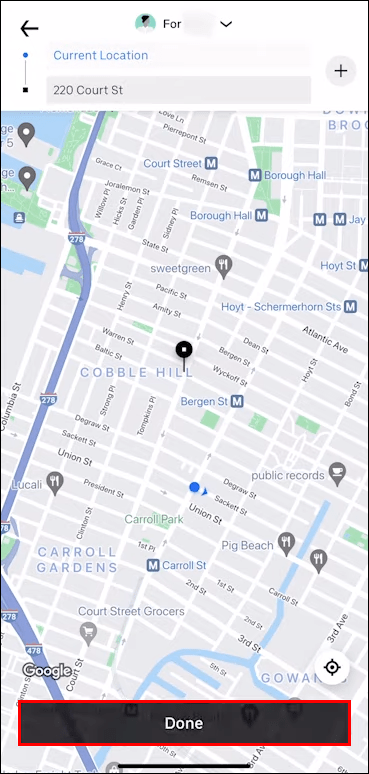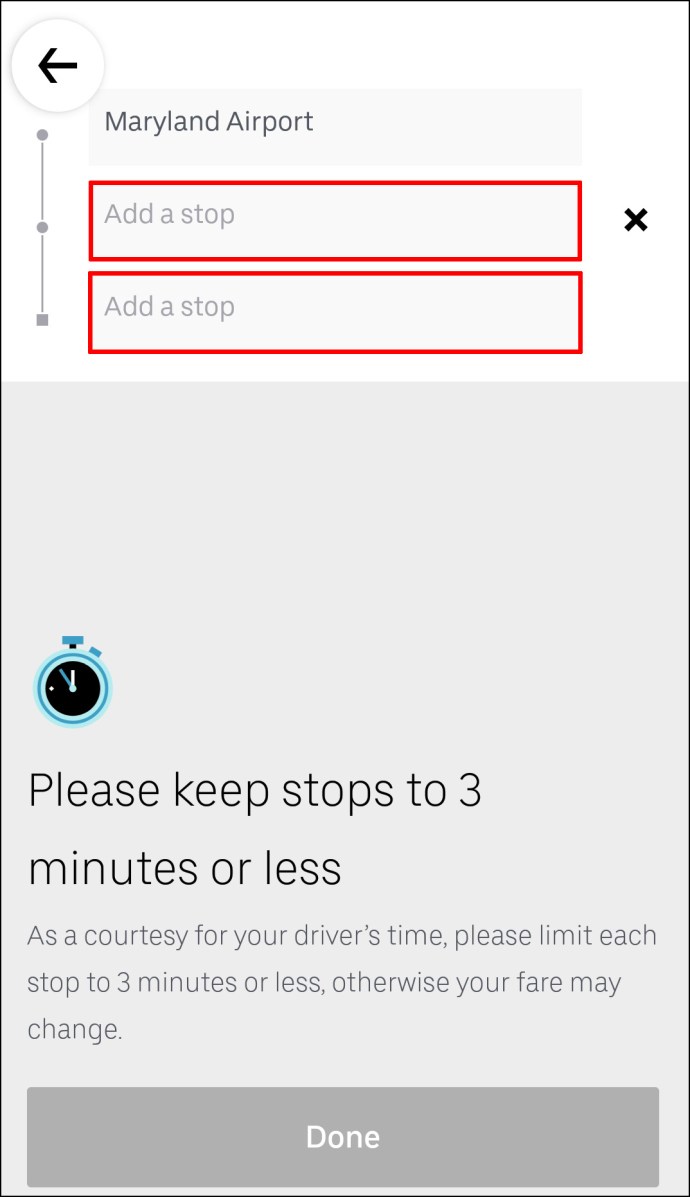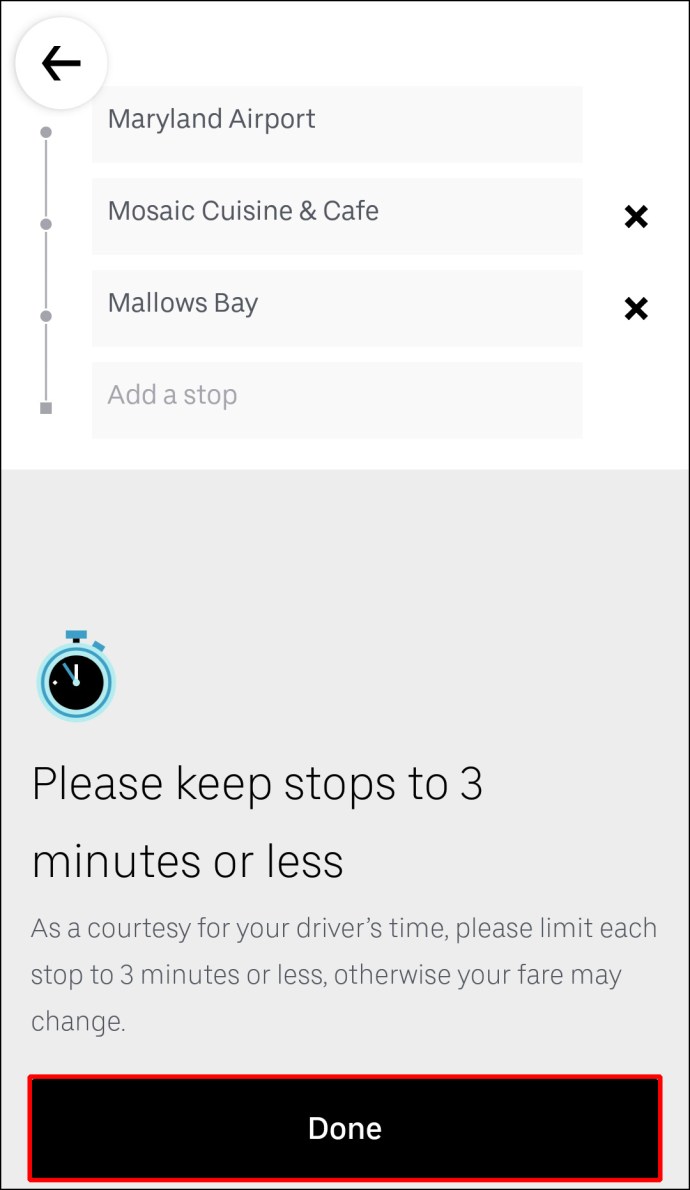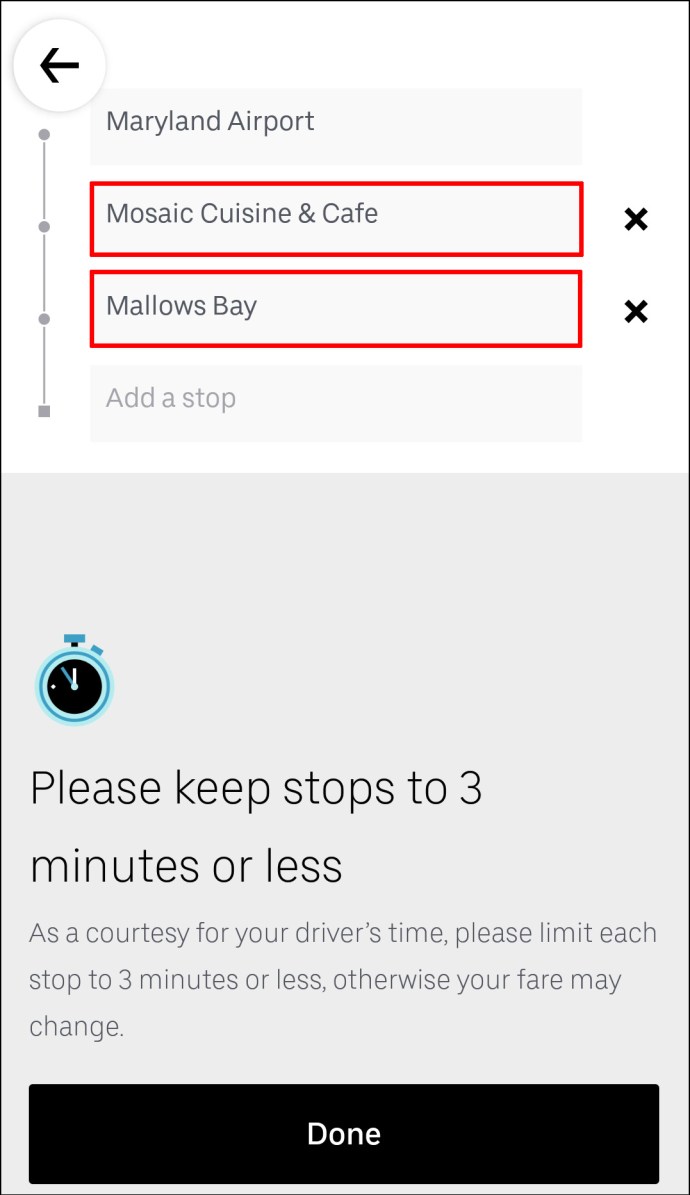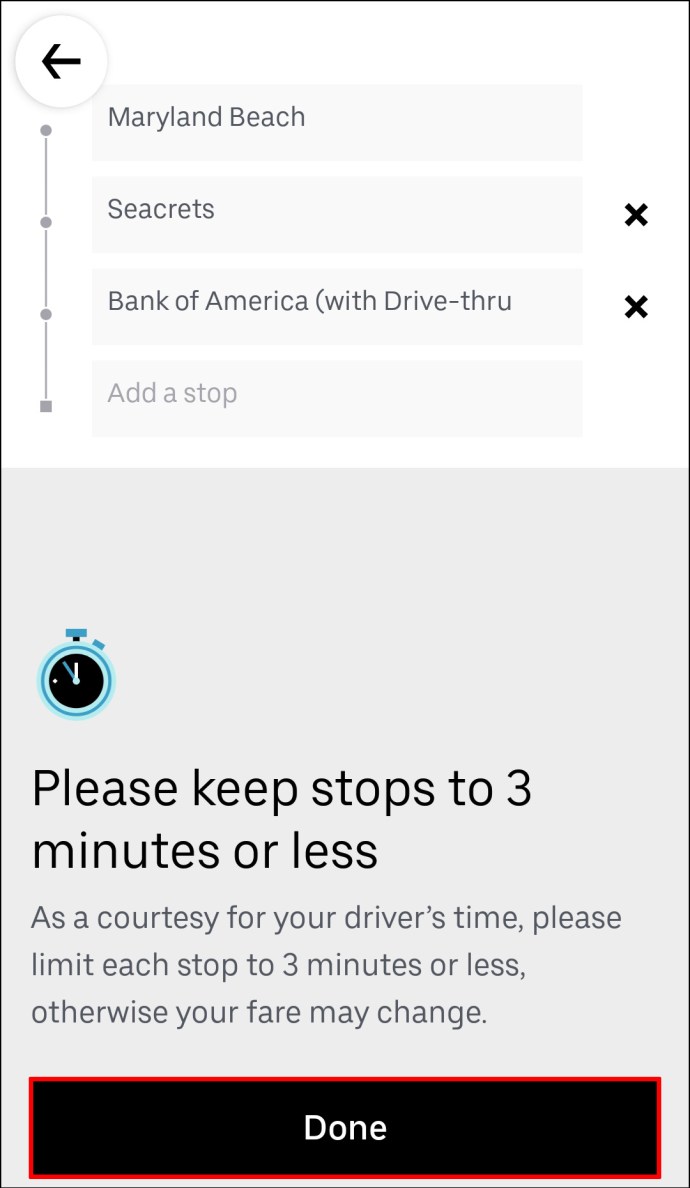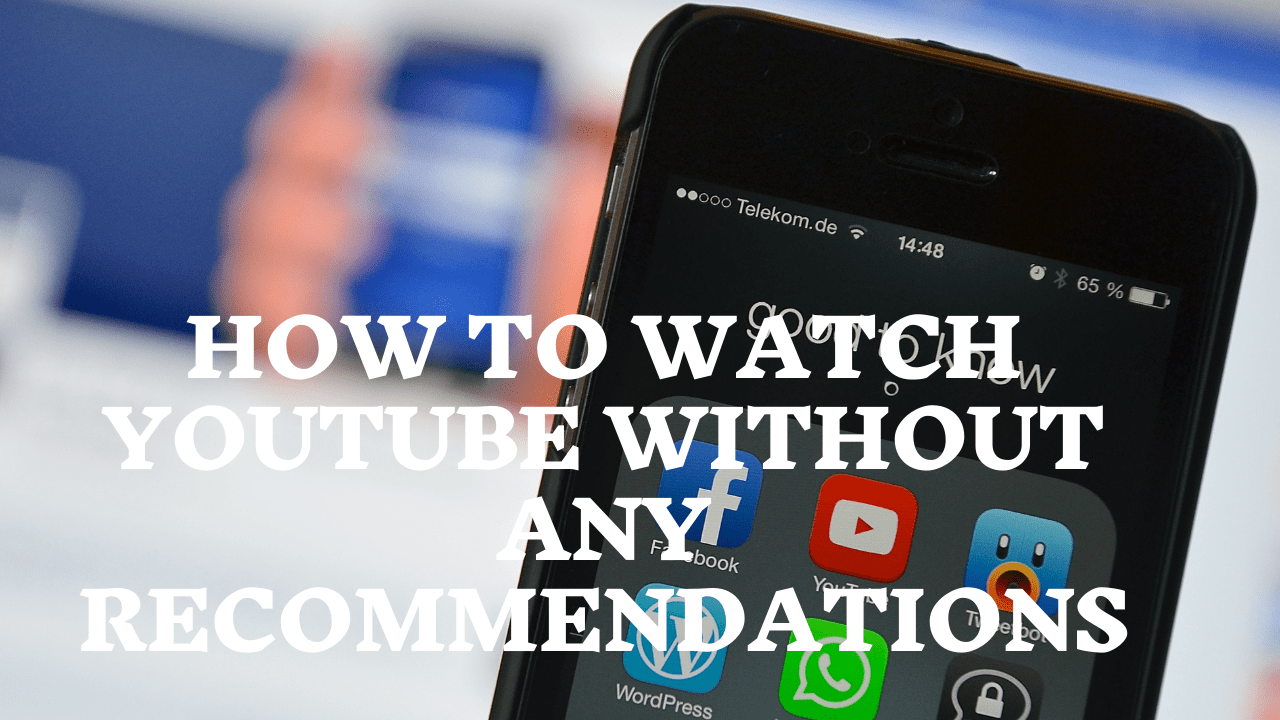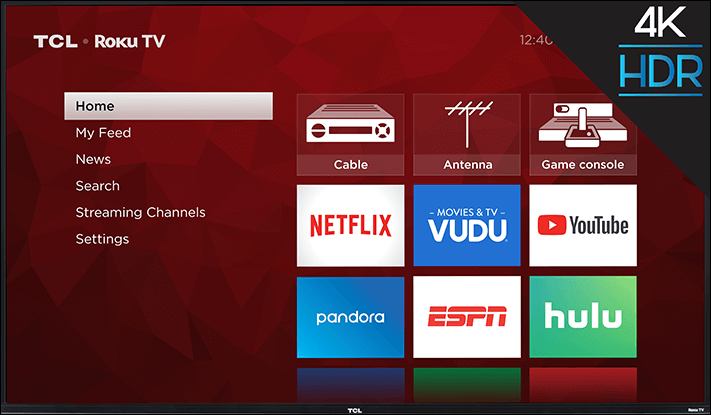심부름을 하거나 친구와 함께 외출하는 경우 둘 다 여러 위치로 여행하는 경우(계획이 갑자기 변경되는 경우) 또는 자발적인 픽업이 포함될 수 있습니다. 하지만 걱정하지 마세요. Uber를 이용하면 차량에 2개의 경유지를 추가할 수 있습니다. 또한 Uber 탑승이 이미 진행 중인 동안 정류장을 추가할 수도 있습니다.
![Uber 앱에서 정류장을 추가하는 방법 [라이더 또는 드라이버]](http://cdn1.hikaricreative.net/wp-content/uploads/pc-mobile/1556/djpvokthr3.jpg)
이 가이드에서는 Uber 타기 전과 도중에 휴대전화의 Uber 앱에서 정류장을 더 추가하는 방법을 보여줍니다. Uber 차량 서비스 예약에 관한 다른 질문에도 답변해 드리겠습니다.
iPhone 앱에서 Uber에 정류장을 추가하는 방법
Uber의 "정류장 추가" 기능은 다양한 상황에서 편리합니다. 친구와 함께 다른 목적지로 여행할 때, 출근길에 자녀를 학교에 데려다 주고 싶을 때, 갑자기 다른 장소로 가야 할 때 이상적입니다.
다행히도 차량 서비스가 시작되기 전과 Uber 차량 서비스 중에도 경유지를 추가할 수 있습니다. 그러나 경로에 정류장을 추가할 때마다 요금이 인상됩니다. 그리고 각 정류장 사이의 거리는 최대 3분 이내입니다. 정류장이 3분 이상 지속되면 요금이 훨씬 더 오릅니다.
목적지에 반쯤 도착한 경우에도 새 정류장을 쉽게 추가, 제거 또는 변경할 수 있습니다. iPhone 앱에서 Uber 승차 정류장을 추가하려면 다음 단계를 따르세요.
- iPhone에서 Uber 앱을 엽니다.
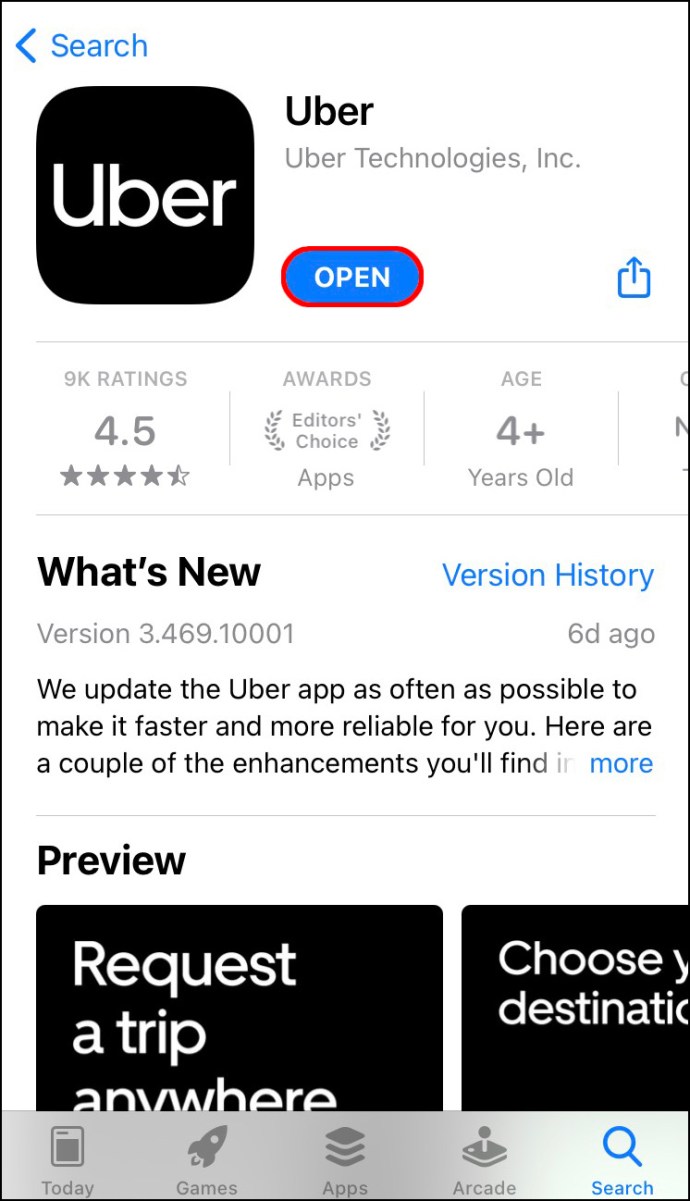
- "어디로?"를 탭하세요. 화면 상단의 필드에 목적지를 입력하십시오.
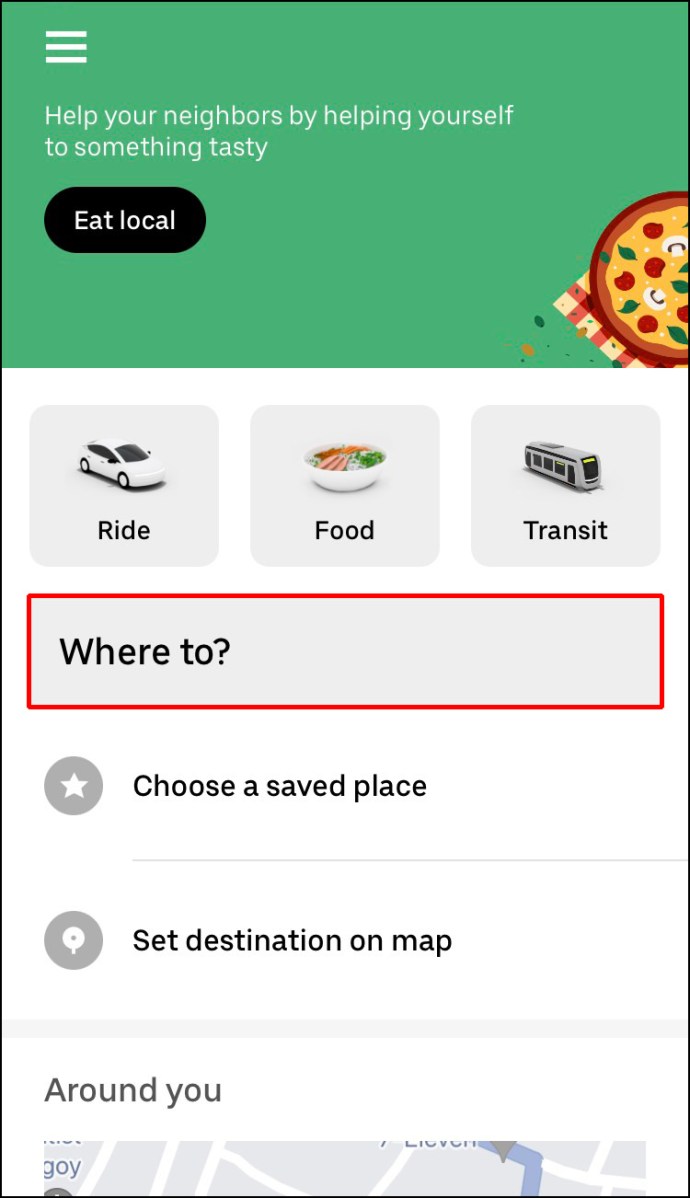
- Uber를 타고 싶은 차량 유형을 선택하세요.
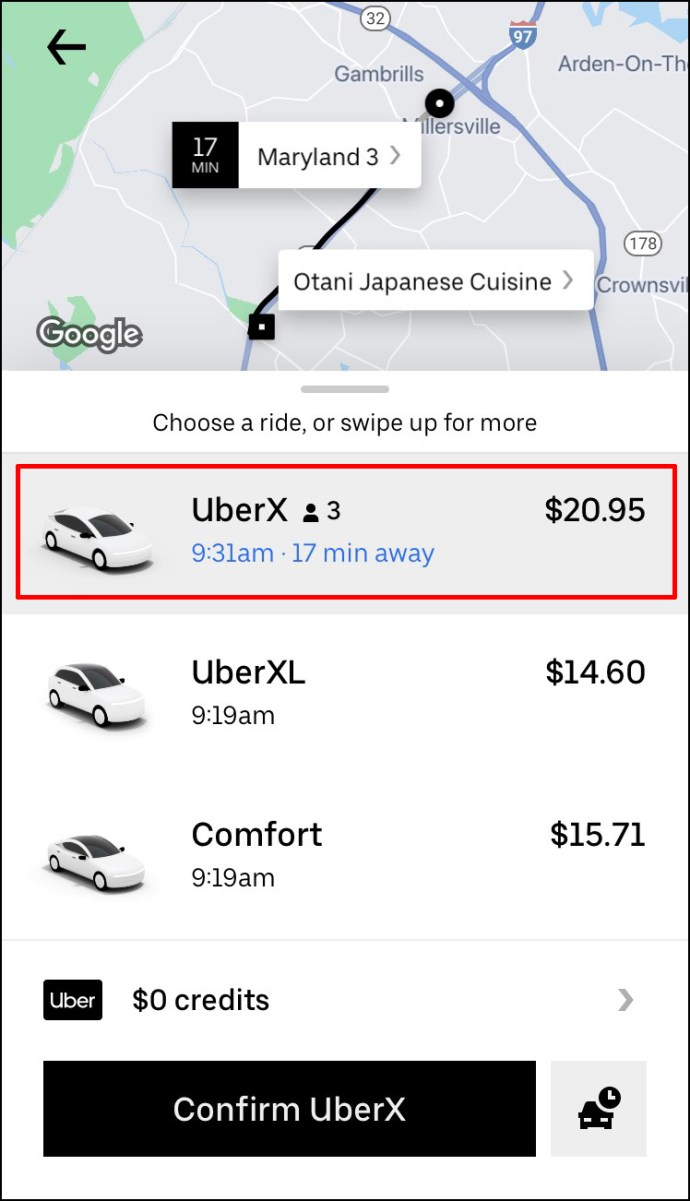
- "요청"옵션으로 이동하십시오.
- 픽업 장소를 확인하세요.
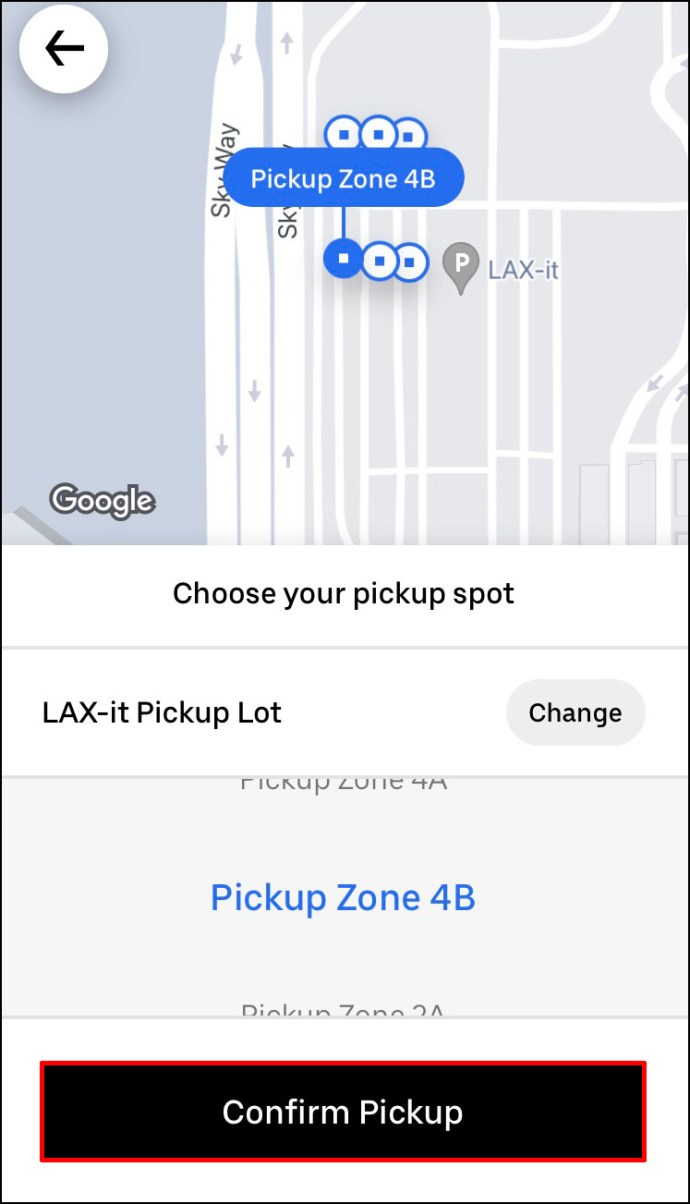
Uber 기사가 요청을 수락하면 정류장을 추가할 수 있습니다. 다음에 해야 할 일은 다음과 같습니다.
- Uber 지도로 돌아갑니다.
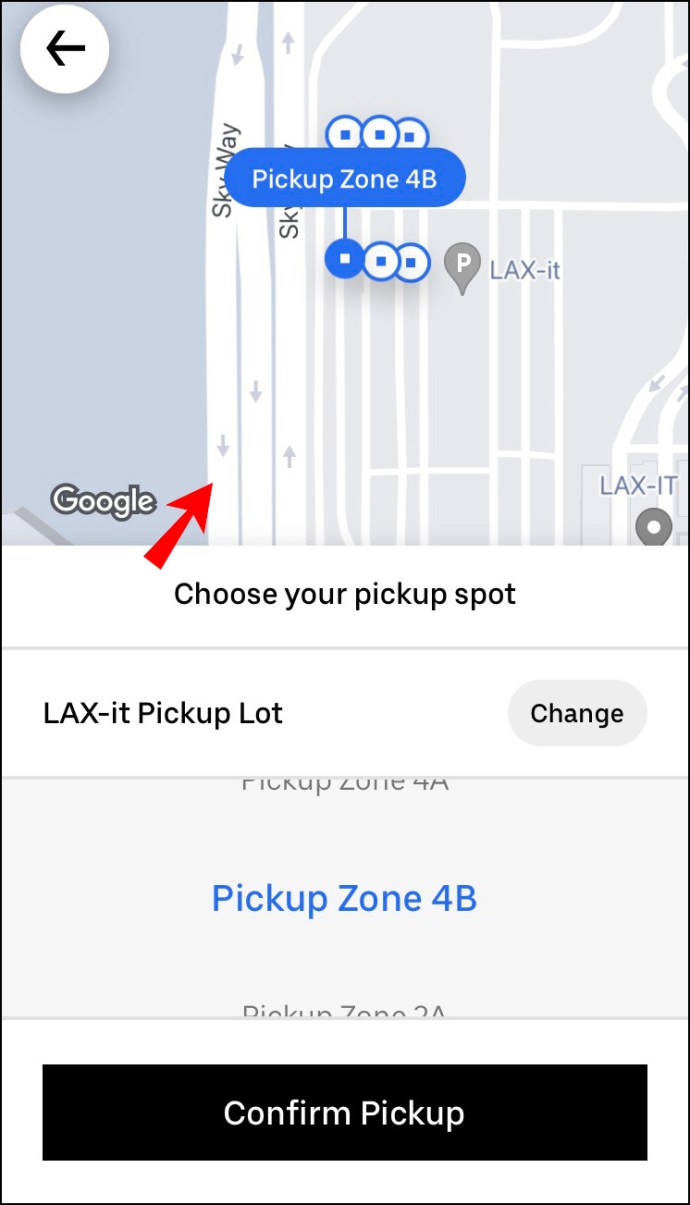
- "어디로?" 옆에 필드에서 "+" 버튼을 누릅니다.
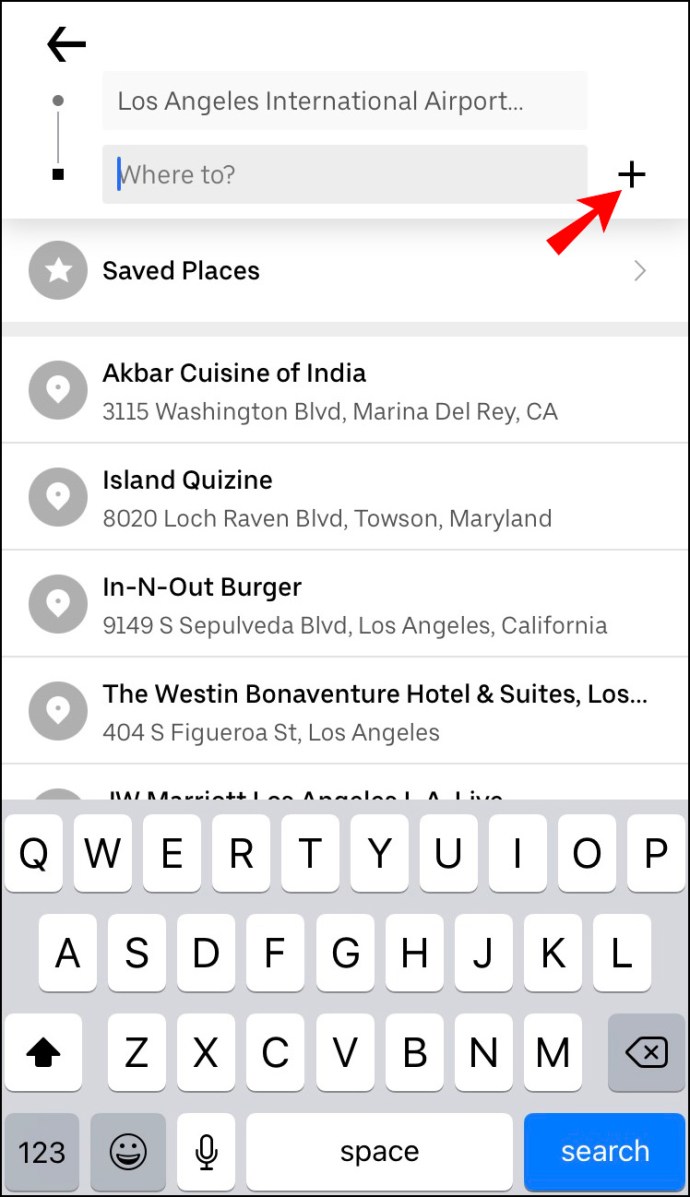
- "정류장 추가" 상자로 이동하여 새 정류장을 입력합니다.
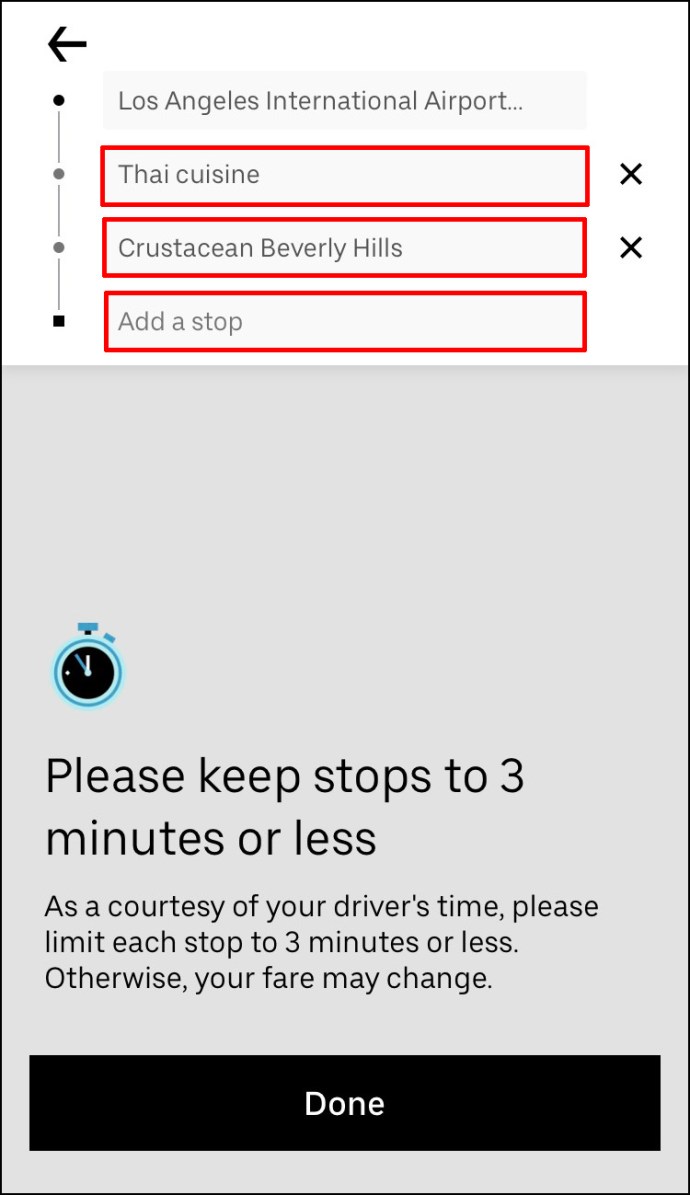
- "완료"를 탭합니다.
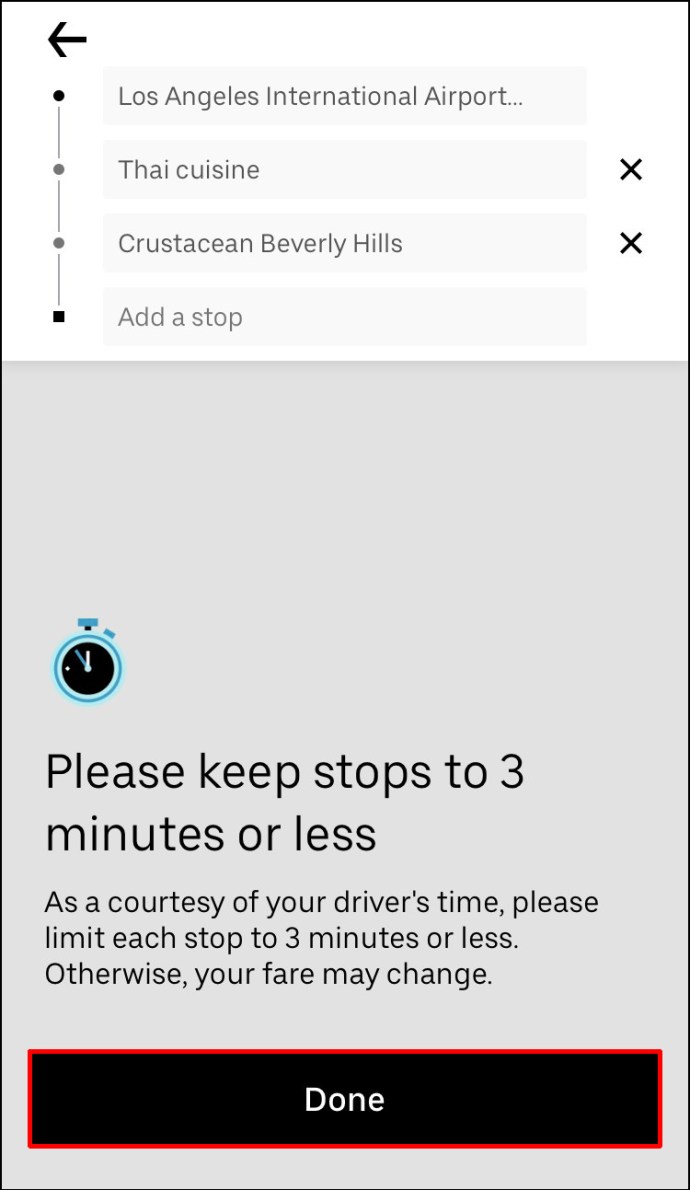
- 화면 하단의 "확인" 버튼을 선택합니다.
다른 경유지를 추가하려면 이 과정을 반복하십시오.
이 기능의 좋은 점은 정류장을 추가했음을 Uber 기사에게 알릴 필요가 없다는 것입니다. 정보는 앱 버전에서 자동으로 업데이트되며 새로운 정류장이 경로에 즉시 추가됩니다.
Uber 차량에 최대 2개의 정류장을 더 추가할 수 있습니다. 그러나 할 수 없는 것은 중지 순서를 변경하는 것입니다. Uber 기사가 목적지를 추가한 순서대로 목적지까지 모셔다 드립니다.
결국 추가 정류장을 방문할 필요가 없다면 "X" 옵션을 탭하여 정류장을 취소하십시오.
Android 앱에서 Uber에 정류장을 추가하는 방법
Android에서 Uber 차량에 정류장을 추가하는 것도 마찬가지로 간단합니다. 수행 방법은 다음과 같습니다.
- Uber 앱을 엽니다.

- "어디로?"로 이동하십시오. 화면 상단에 있는 상자.

- 필드에 목적지를 입력합니다.
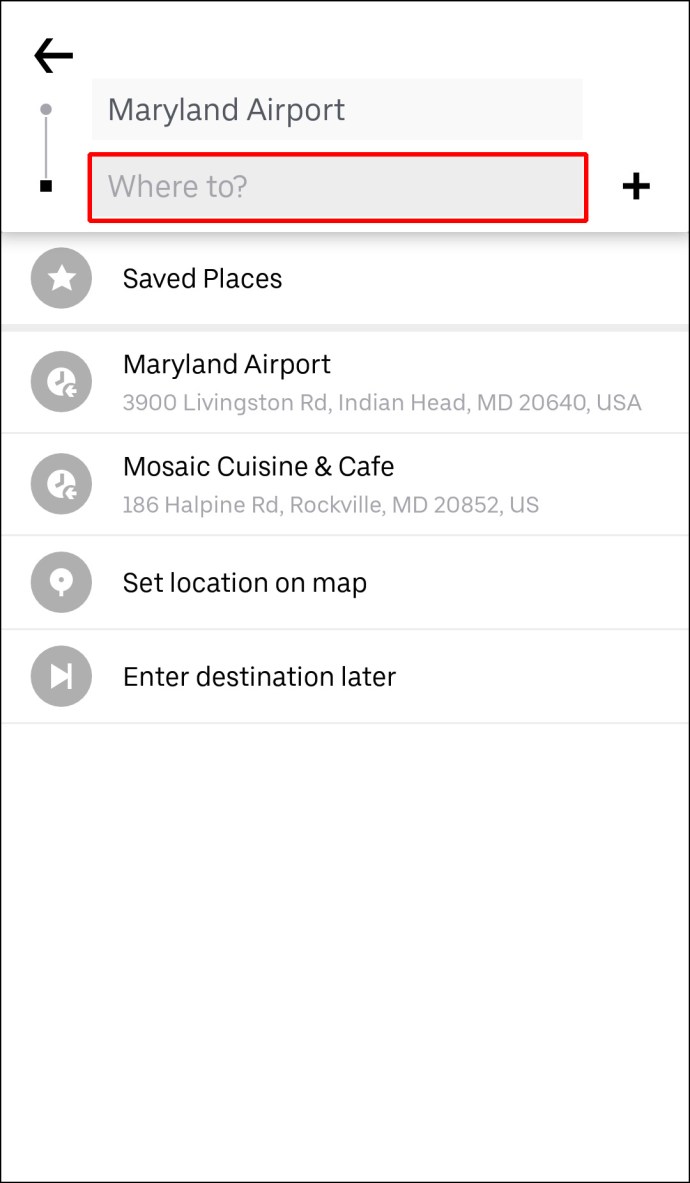
- Uber 차량 유형을 선택하세요.
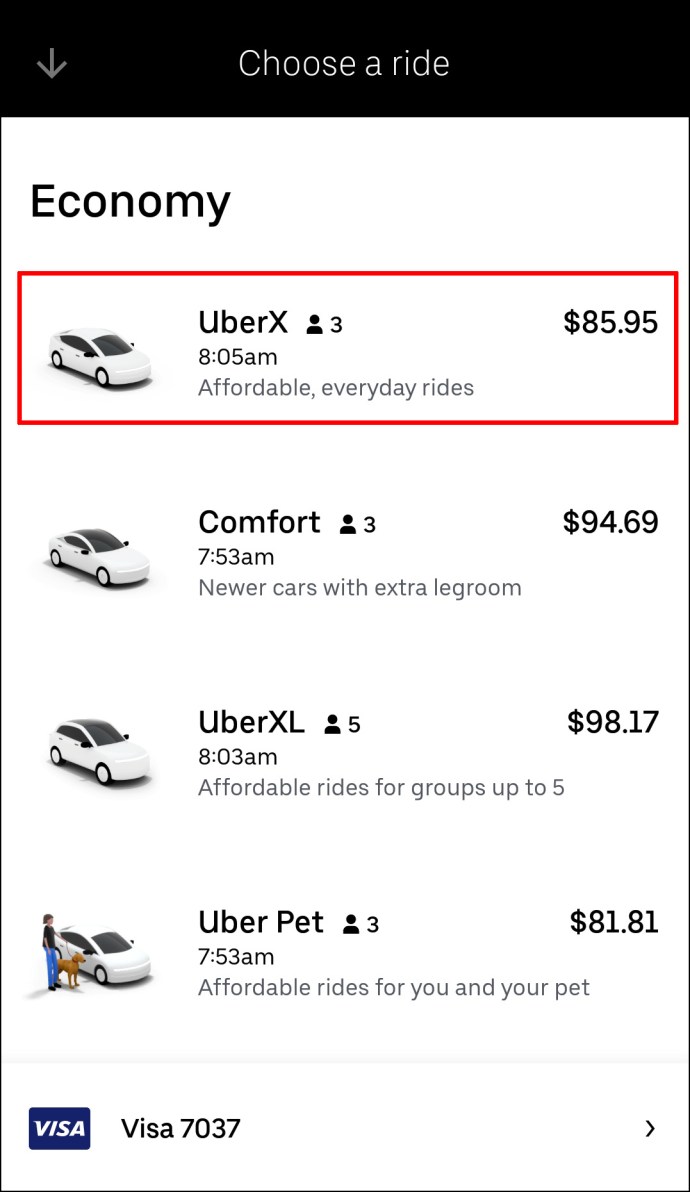
- "확인" 버튼을 누릅니다.
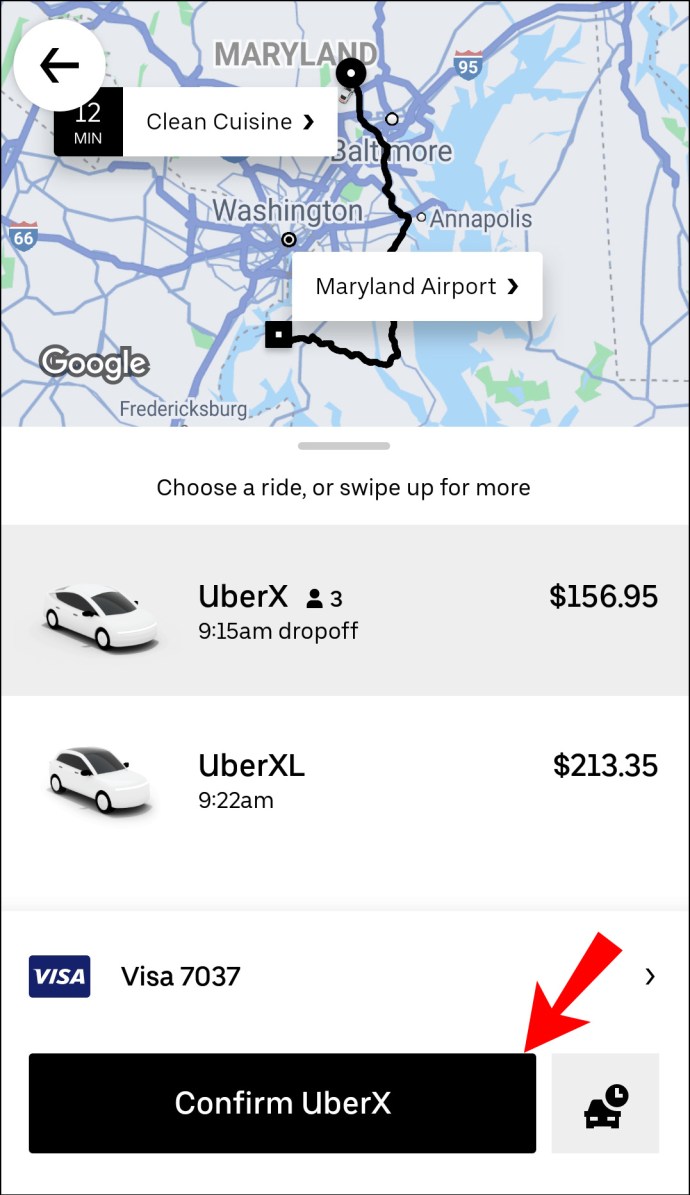
- 픽업 장소를 확인하세요.
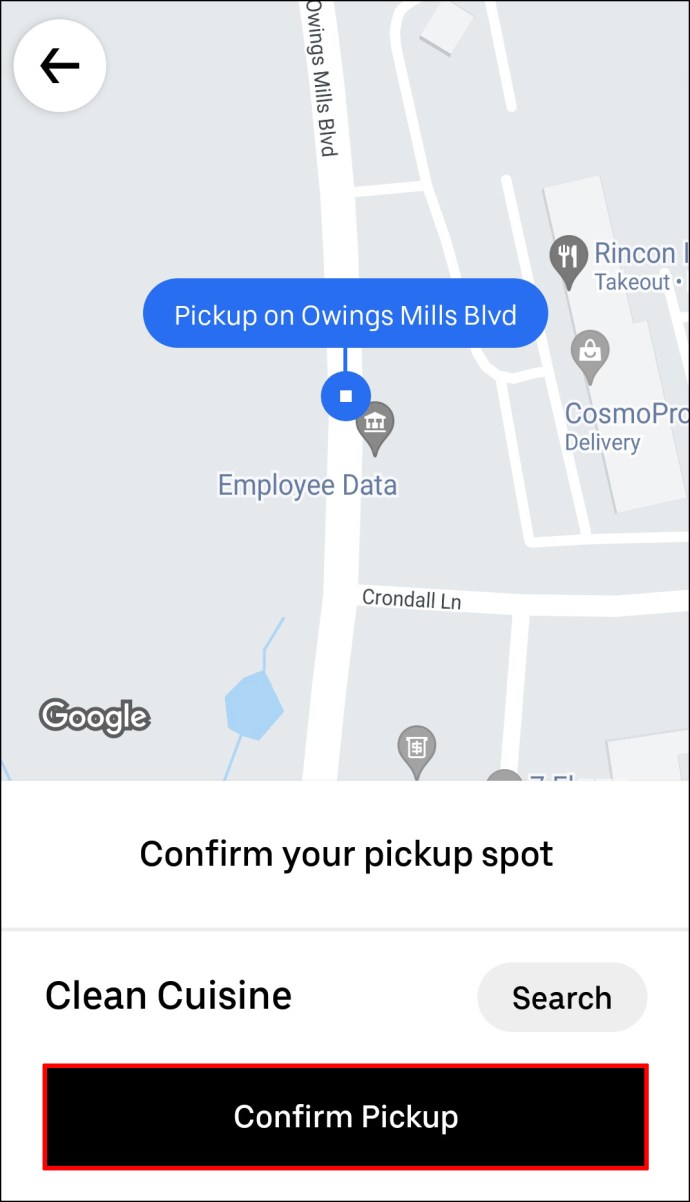
- "어디로?" 옆에 있는 "+" 버튼으로 이동합니다. 상자.

- 새 목적지를 입력하십시오.
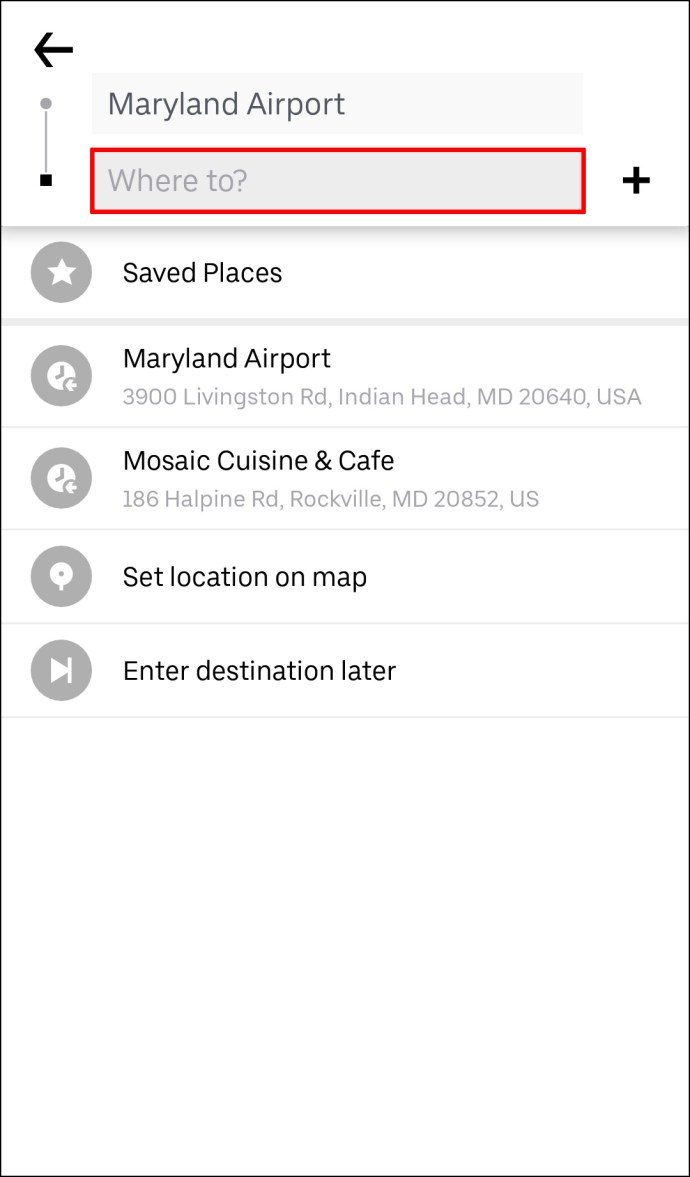
- "완료"를 선택합니다.
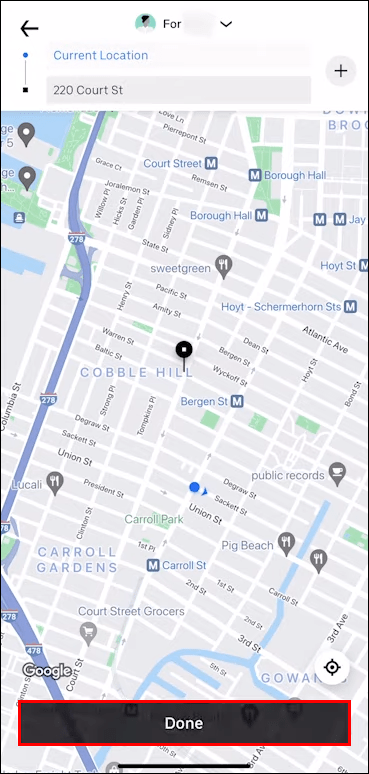
- 화면 하단에서 "확인"을 선택하십시오.
새로운 정류장을 추가하기 전에 Uber는 정류장 간격이 3분을 넘지 않아야 함을 알려드립니다. 새 목적지를 입력하기 전에 "동의" 버튼을 눌러야 합니다. 새 경유지를 추가한 후에는 앱에서도 확인해야 합니다. 정차 시간이 여전히 3분 이상 걸리면 추가 요금이 부과됩니다.
여러 경유지를 추가하는 방법 Uber Pre-Ride에서
Uber 타기 전이나 도중에 최대 3개의 정류장을 예약할 수 있습니다. 경유할 때마다 전체 승차 비용이 자동으로 추가됩니다. 여러 사람과 함께 여행하는 경우 Uber의 "Split Pay" 기능을 사용하여 친구와 함께 요금을 쉽게 공유할 수 있습니다. 그러나 각 정류장이 아닌 전체 승차에 대해서만 별도로 지불할 수 있다는 점에 유의하십시오.
여행 전이나 여행 중에 Uber 라이드에 다른 정류장을 추가하기로 결정한 경우에도 유사하게 수행됩니다. iPad, iPhone 및 Android 기기에서 목적지를 추가, 제거 또는 변경할 수 있습니다.
Uber 타기 전에 여러 목적지를 추가하려면 첫 번째 목적지를 입력하고 그 뒤에 다른 정류장을 추가해야 합니다. 수행 방법은 다음과 같습니다.
- 휴대전화나 태블릿에서 Uber 앱을 실행하세요.

- "어디로?"에 첫 번째 목적지를 입력하십시오. 화면 상단에 있는 상자.

- Uber를 탈 차량 유형을 선택하세요.
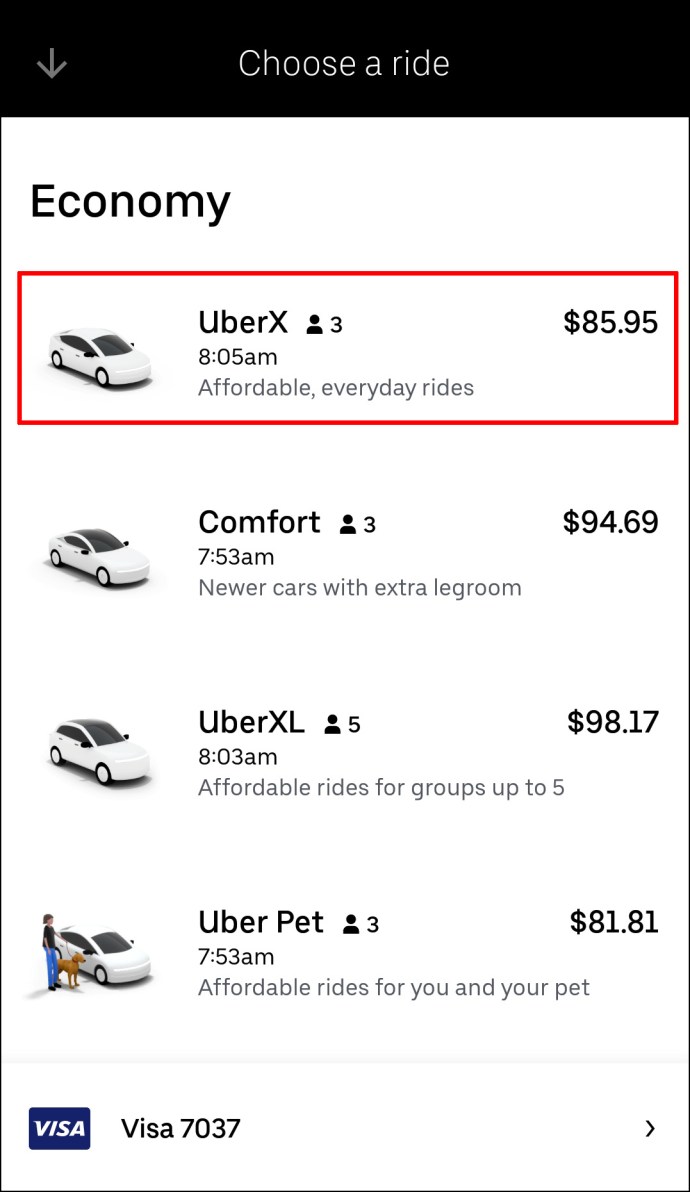
- 차량 서비스를 요청하고 Uber 기사가 확인할 때까지 기다리세요.
- "어디로?"로 돌아가십시오. 상자를 클릭하여 새 목적지를 추가합니다.

- "어디로?" 옆에 있는 "+" 버튼을 탭하세요. 상자. 여러 정류장을 입력할 수 있는 상자가 두 개만 더 있음을 알 수 있습니다.

- 상자에 하나 또는 두 개의 추가 정류장을 입력합니다.
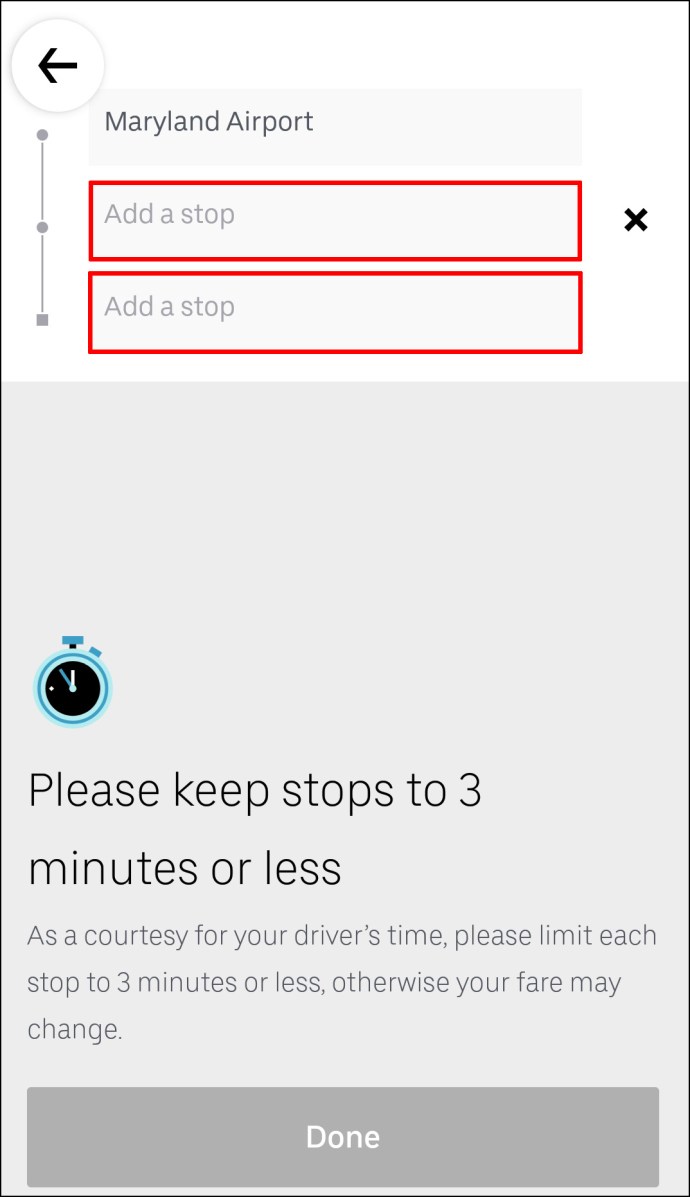
- "완료"를 선택합니다.
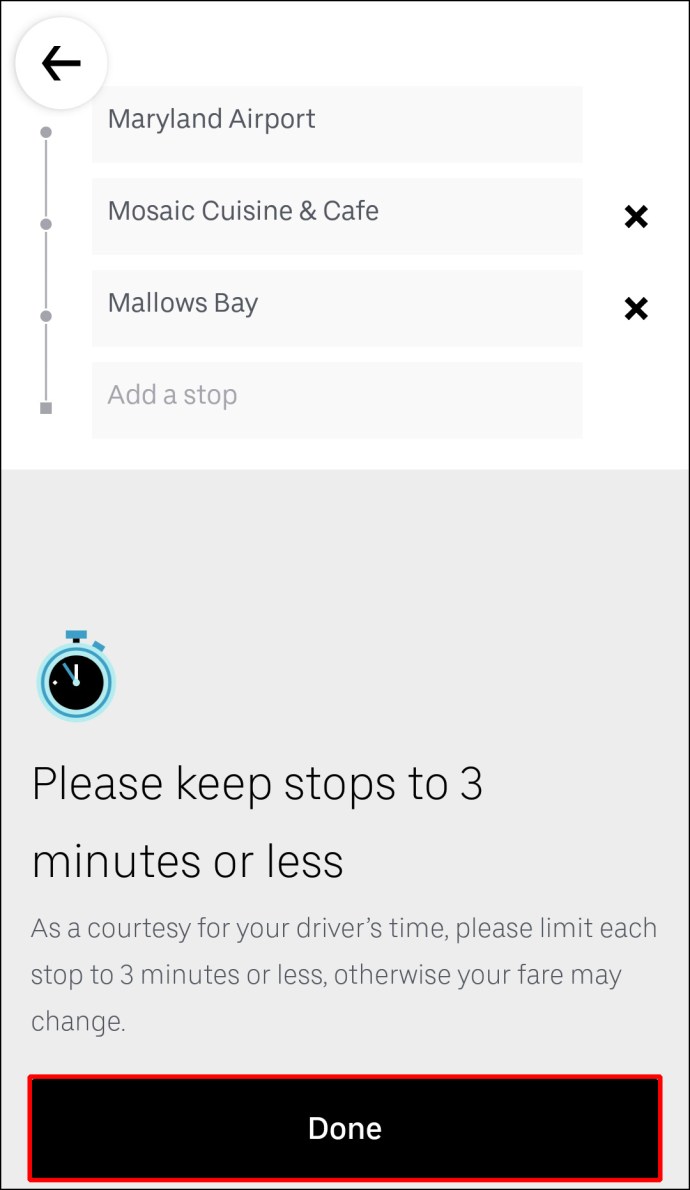
- 새로운 정류장을 확인하세요.
그게 전부입니다. 이제 편히 앉아서 Uber가 새로운 승객을 태울 때까지 기다리거나 승객을 개별 목적지에 맡기기만 하면 됩니다.
Uber에서 승차하는 동안 여러 정류장을 추가하는 방법
Uber 탑승 중에 여러 정류장을 추가하려면 다음 단계를 따르세요.
- Uber 앱을 엽니다.

- 하단에 있는 막대를 탭하고 화면 상단으로 스와이프합니다.
- 목적지 옆에 있는 "추가 또는 변경" 옵션을 누릅니다.

- "추가" 필드 옆에 추가 정류장을 입력합니다.
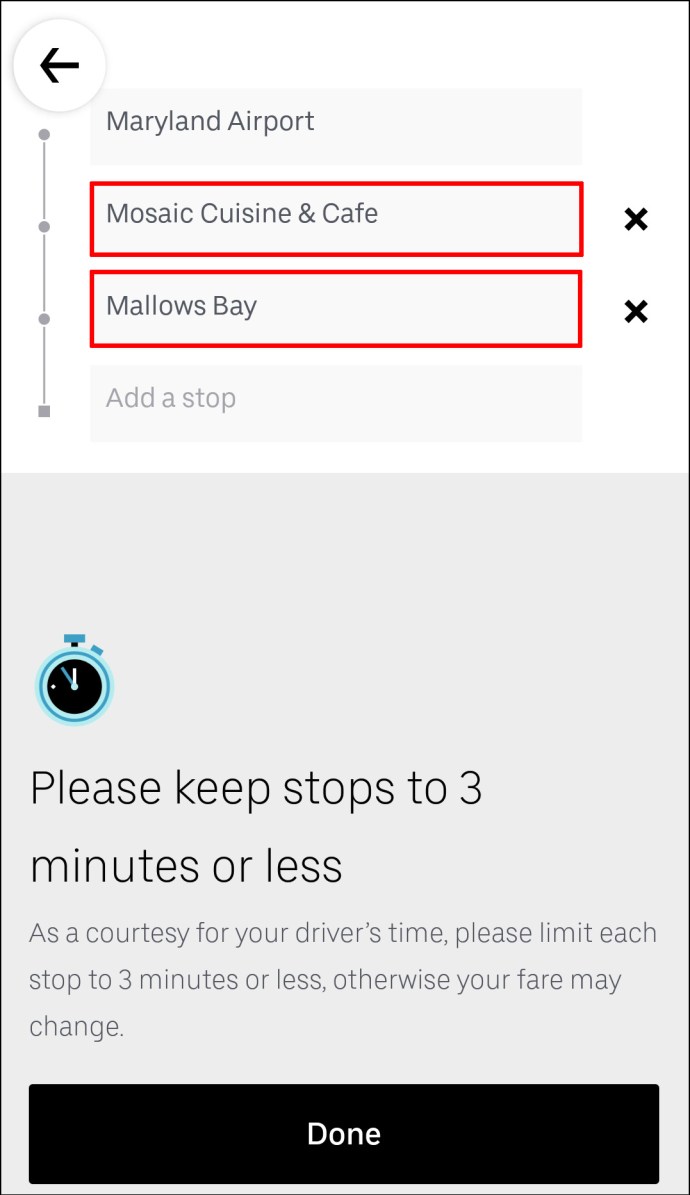
- "완료"를 선택합니다.
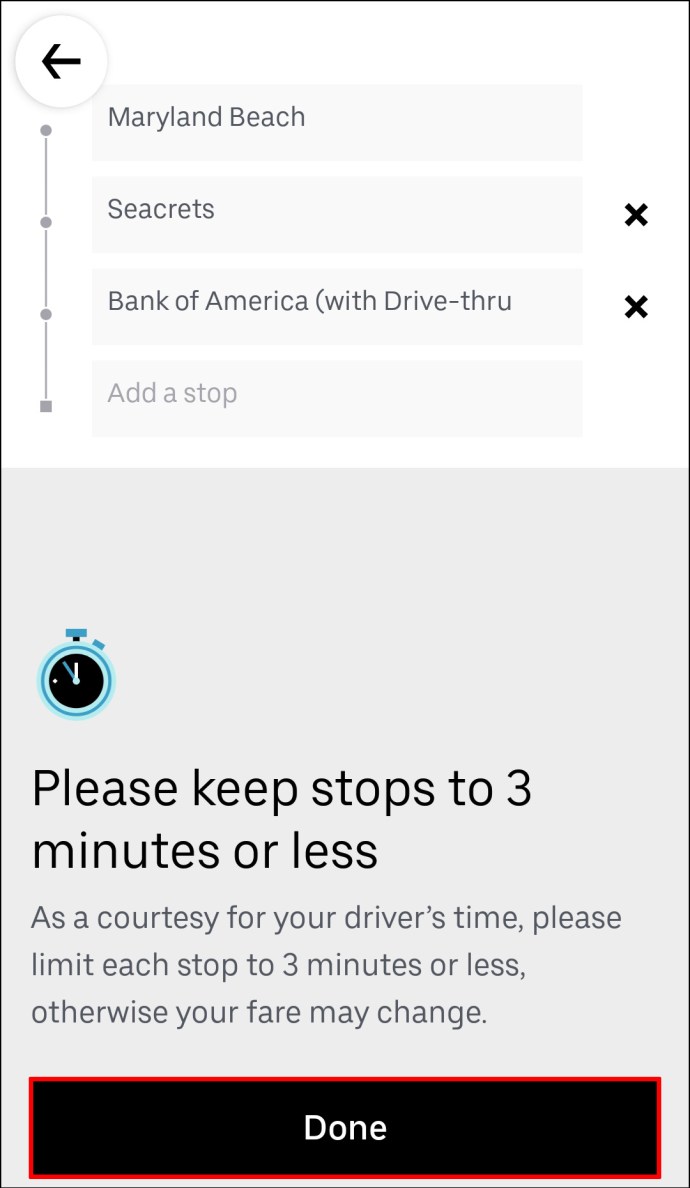
- 새 경유지를 추가할 것인지 확인합니다.
"완료" 버튼을 누르기 전에 Uber는 정류장이 3분 이내여야 한다고 알려줍니다.
모바일 앱에서 운전자로 정류장을 추가하는 방법
운전자는 모바일 앱으로 정류장을 추가할 수 없지만 목적지까지의 경로는 편집할 수 있습니다. 승객이 Uber 라이드에 1개 또는 2개의 추가 정류장을 추가하도록 요청하면 라이드 정보가 자동으로 업데이트됩니다. 경로에 추가 정류장이 추가되면 승객이나 운전자가 해야 할 일은 없습니다. Uber 드라이버가 Uber 앱을 통해 즉시 알림을 받기 때문에 정류장을 추가했다고 말할 필요조차 없습니다.
추가 FAQ
Uber 라이드에서 정류장을 제거하려면 어떻게 해야 하나요?
Uber 차량에 정류장을 추가하는 것은 매우 간단하지만 경로에서 제거하는 것은 훨씬 쉽습니다. 모바일 앱에서 Uber 승차 정류장을 삭제하려면 다음 단계를 따르세요.
1. Uber 앱을 엽니다.
2. 화면 하단의 목적지 표시줄을 누릅니다.
3. 목적지 옆에 있는 "추가 또는 변경" 옵션으로 이동합니다.
4. 제거하려는 정류장을 찾으십시오.
5. 옆에 있는 "X"를 탭합니다.
6. "완료"를 선택합니다.
그것은 그것에 관한 것입니다. Uber 경로에 대한 변경 사항은 Uber 앱에서 즉시 업데이트됩니다.
Uber 차량 서비스를 예약할 때 여러 정류장을 추가할 수 있나요?
Uber 서비스의 일부로 Uber 차량 서비스를 예약할 수 있습니다. 라이드를 예약할 때 여러 정류장을 추가할 수도 있습니다. 뿐만 아니라 Uber 차량이 필요하기 몇 주 전에 예약할 수도 있습니다. 계획이 변경되면 쉽게 승차를 취소하거나 경로를 변경할 수 있습니다.
Uber 모바일 앱에서 이 모든 작업을 수행할 수 있습니다. 먼저 Uber 탑승을 예약해야 합니다. 수행 방법은 다음과 같습니다.
1. Uber 앱을 엽니다.
2. 목적지를 입력하세요. 상자.
3. 화면 오른쪽 하단에 있는 "지금" 버튼을 누릅니다.
4. "라이드 예약"에서 정확한 승차 시간과 날짜를 선택합니다.
5. 완료되면 "설정" 버튼을 탭합니다.
6. 다음 페이지에서 픽업 장소를 입력하세요.
7. 아래에 하차 장소를 입력하십시오.
8. 승차할 Uber를 선택합니다.
9. "Uber 예약" 버튼을 탭합니다.
Uber 차량 서비스를 예약하고 나면 경로에 더 많은 정류장을 쉽게 추가할 수 있습니다. "어디로?"로 돌아가십시오. 필드를 입력하고 "+" 아이콘을 탭하여 최대 2개의 목적지를 더 추가합니다.
Uber 한 번으로 모든 것을 완료하세요
Uber 경로에 추가 정류장을 추가하는 방법을 아는 것은 매우 유용합니다. 여러 사람과 함께 여행할 때, 시내 곳곳에서 심부름을 해야 할 때 또는 계획이 예기치 않게 변경될 때 유용합니다. 또한 라이딩 전이나 도중에 추가 정류장을 신속하게 변경하거나 제거할 수 있습니다.
전에 Uber 차량에 정류장을 추가한 적이 있습니까? 이 가이드에서 설명한 것과 동일한 단계를 따랐습니까? 아래 의견 섹션에 알려주십시오.